Illustrator, som er udgivet af Adobe, er et softwareprogram, der bruges til at lave illustrationer, tegninger og skabe illustrationer på Windows eller Mac. Nu er det en del af Adobe Creative Cloud, men du kan abonnere på softwaren uafhængigt. Som designer skal du forstå, hvordan du arbejder med softwaren korrekt. For eksempel tilbyder Illustrator ikke muligheden for at indstille en billedbaggrundsfarve. Denne guide viser dig, hvordan du gør gør en baggrund gennemsigtig i Illustrator ordentligt.
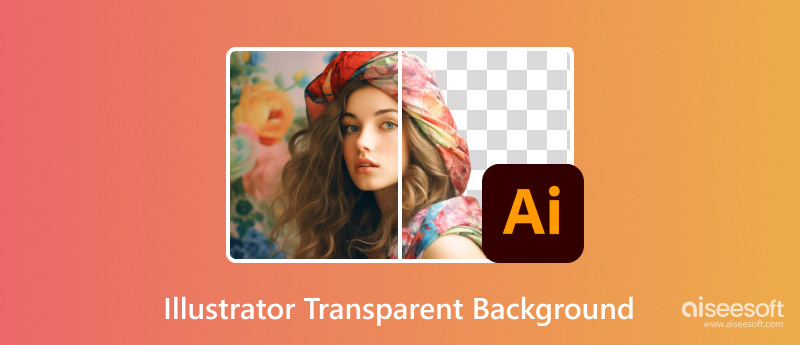
Adobe Illustrator er et kraftfuldt grafisk program. Den kommer med en vidunderlig funktion kaldet Image Trace, som giver dig mulighed for at omdanne billeder til vektorer, så du nemt kan fjerne den hvide baggrund i Illustrator.
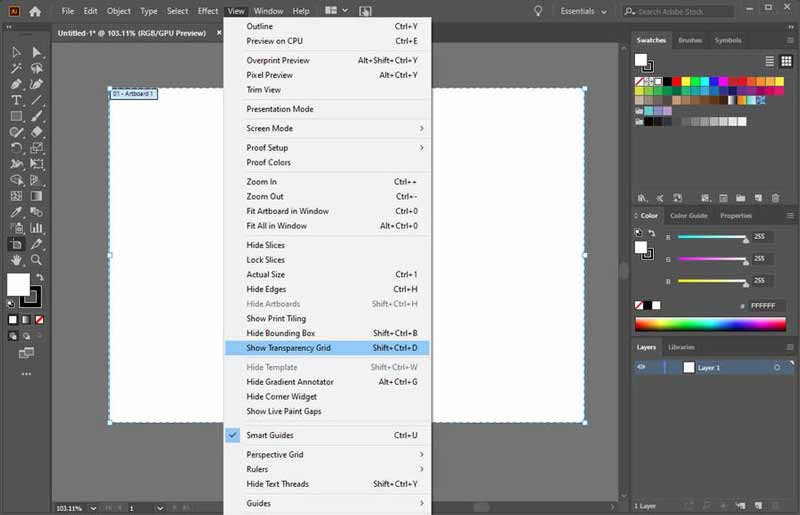
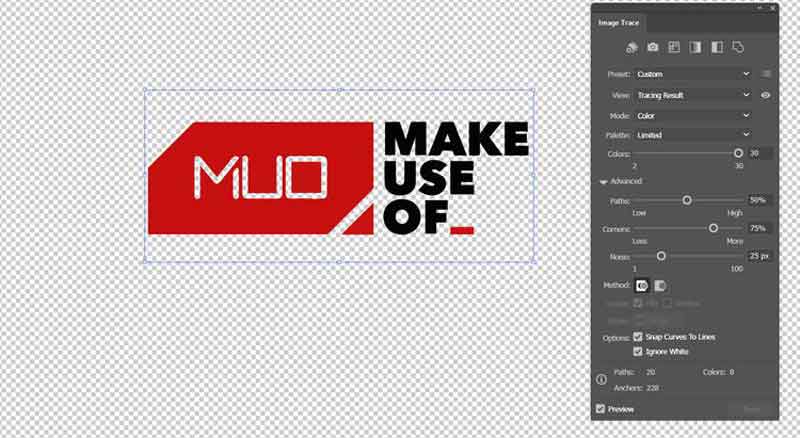
Søg efter filer og mapper relateret til Photoshop, og flyt dem til Trash mappe.
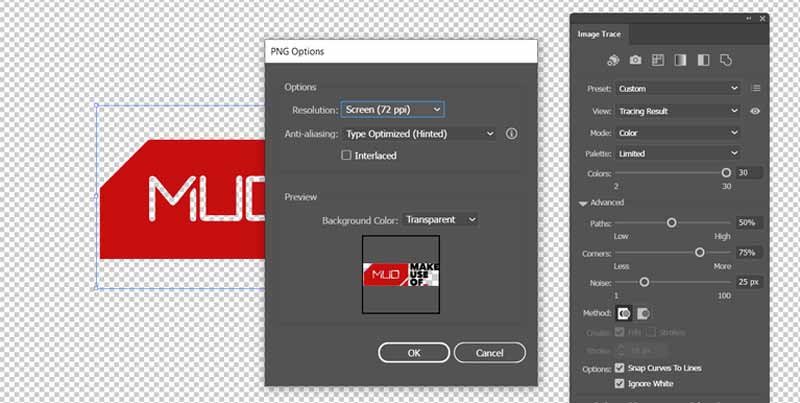
Bemærk: Ud over PNG er der nogle få billedformater, der opretholder en gennemsigtig baggrund i Illustrator, såsom SVG og TIFF. Desuden kan du oprette et billede med gennemsigtig baggrund i den grafiske redigeringssoftware.
Illustrator er kun én måde at gøre baggrunden gennemsigtig, men ikke den eneste mulighed. Det er dyrt og koster 29.99 USD om måneden. Desuden er indlæringskurven ikke intuitiv. Med ét ord er Illustrator ikke en god idé at gøre billedbaggrunden gennemsigtig, hvis du ikke har den på dit skrivebord.
Tip: Selvom der ikke er nogen filstørrelsesbegrænsning, tager det et stykke tid at uploade et stort billede. Det bestemmes også af din internetforbindelse.


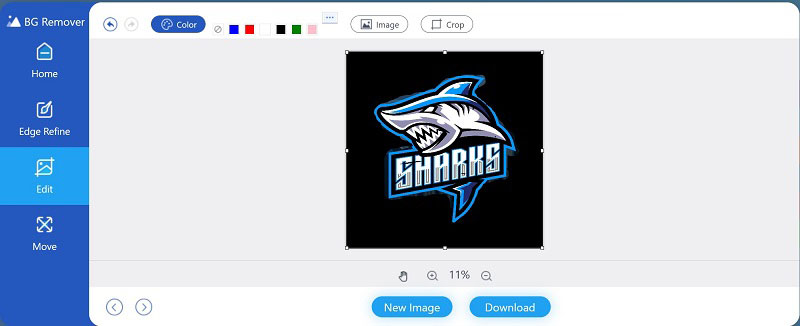
Udvidet læsning:
Hvilke billedformater understøtter gennemsigtig baggrund?
Hvis du har til hensigt at gøre en billedbaggrund gennemsigtig, skal du bruge nogle få specifikke formater, såsom GIF, PNG, WebP, BMP, TIFF og JPEG 2000. Af forskellige praktiske årsager bruges de sidste tre generelt ikke.
Hvorfor kan min Illustrator ikke gemme gennemsigtig baggrund?
Det er ikke særlig svært at lave en gennemsigtig baggrund i Illustrator; eksportprocessen er dog meget vigtig for at gemme resultatet korrekt. Du skal gemme billedet i PNG eller andre formater understøttet gennemsigtighed. Derudover skal du sørge for at skifte Baggrundsfarve til Gennemsigtig på PNG-indstillinger dialogen.
Hvordan ændrer man baggrundsfarven på dit tegnebræt i Illustrator?
Som standard åbnes Illustrator med et hvidt tegnebræt, men baggrunden er gennemsigtig. Hvid farve bruges til at angive rummet. Der er ingen måde at ændre farven på tegnebrættet direkte.
Konklusion
Nu skal du forstå, hvordan du gør en billedbaggrund gennemsigtig med Adobe Illustrator. Nogle gange skal du fjerne baggrunden for et logo, et billede eller et portræt. Hvis du allerede har Illustrator på din computer, kan den opfylde dit behov direkte ved at følge vores guide. Aiseesoft Free Background Remover Online er på den anden side den bedste alternative løsning til at få det samme resultat online gratis. Flere spørgsmål? Du er velkommen til at kontakte os ved at efterlade en besked under dette indlæg.
Rediger fotobaggrund
Skift billedbaggrund Slør fotobaggrund Gør baggrunden sort Føj baggrund til foto Skift baggrundsfarve i Ps JPG til PNG Transparent Sæt et billede på et andet billede Føj personer til billede Lav foto vintage Fjern person fra billede Forfin Photo Edge i Photoshop Skift baggrundsfarve i Illustrator
Video Converter Ultimate er fremragende videokonverter, editor og forstærker til at konvertere, forbedre og redigere videoer og musik i 1000 formater og mere.
100 % sikker. Ingen annoncer.
100 % sikker. Ingen annoncer.